Как да свържете джойстик към телефона си
 Съвременните смартфони и таблетни компютри имат широк набор от функции. Собствениците на устройството могат да свързват различни джаджи към тях, един от които е джойстик за игри. В този случай връзката може да се осъществи без специални умения. И ние ще говорим за това как да направите това в днешната статия.
Съвременните смартфони и таблетни компютри имат широк набор от функции. Собствениците на устройството могат да свързват различни джаджи към тях, един от които е джойстик за игри. В този случай връзката може да се осъществи без специални умения. И ние ще говорим за това как да направите това в днешната статия.
Съдържанието на статията
Възможно ли е да свържете джойстик към Android
 Необходимостта от свързване на геймпад към телефони или таблети, работещи с операционна система Android, може да възникне по редица причини. Но основната е необходимостта да се играят такива легенди като:
Необходимостта от свързване на геймпад към телефони или таблети, работещи с операционна система Android, може да възникне по редица причини. Но основната е необходимостта да се играят такива легенди като:
- GTA;
- ФИФА;
- NFS и редица други игри.
И за радост на геймърите, свързването на джойстик към Android е изпълнима процедура. В същото време потребителите ще могат да свързват както кабелни, така и безжични устройства от компютър и редица игрови конзоли към смартфони или таблети.
Трудност при свързването на джойстика на играта към телефона
Неопитните геймъри могат да срещнат редица трудности при свързването на устройства за игри към смартфони:
- липса на софтуер;
- несъответствие на съединителите;
- Играта е предназначена за компютър.
Липса на софтуер.
Ако на вашия телефон или таблетен компютър не са инсталирани специални програми за свързване на джойстици, тогава, уви, няма да работи. За да коригирате ситуацията, ще трябва да изтеглите подходящите помощни програми и да следвате инструкциите, които ще бъдат представени по-долу.
Различни конектори.
 Джойстик за компютър или игрова конзола ще има различен конектор с телефон с Android. С оглед на горното свързването на устройства помежду си може да се извърши само след закупуване на специален адаптер.
Джойстик за компютър или игрова конзола ще има различен конектор с телефон с Android. С оглед на горното свързването на устройства помежду си може да се извърши само след закупуване на специален адаптер.
Играта беше предназначена за компютър, но беше оптимизирана за устройства с Android.
Тази сложност не е необичайна и в повечето случаи няма да е възможно да свържете геймпад. Работата е там, че не всички приложения са проектирани да се играят с помощта на конзола.
внимание! Последният случай се отнася най-вече за безжичните джойстици и чрез свързване на кабелен геймпад проблемът може да бъде решен.
Това са само няколко често срещани трудности, но в повечето случаи това е, с което се сблъскват геймърите, които искат да синхронизират устройства.
Какво е необходимо за свързване на джойстик към смартфон
 За да свържете джойстика към смартфон с Android, ще трябва да изтеглите подходящия софтуер или да закупите специален адаптер, в случай че конекторите не съвпадат.
За да свържете джойстика към смартфон с Android, ще трябва да изтеглите подходящия софтуер или да закупите специален адаптер, в случай че конекторите не съвпадат.
Освен това ще трябва стриктно да следвате инструкциите за синхронизиране на две джаджи, което ще ви помогне да избегнете усложнения и да завършите процедурата възможно най-бързо.
И, разбира се, успешното свързване е възможно само в ситуации, ако използвате модерен джойстик в работно състояние, а не стари модели!
Инструкции за свързване на джойстик към телефон с Android
Джойстиците попадат в три основни категории:
- предназначени за мобилни устройства;
- жични геймпадове;
- безжични модели.
 В първия случай всичко е ясно и тези устройства вече са адаптирани за работа със смартфон или таблет. Те се произвеждат от много компании и като правило няма проблеми със свързването към мобилно устройство. И става или чрез Bluetooth, или чрез специален кабел.
В първия случай всичко е ясно и тези устройства вече са адаптирани за работа със смартфон или таблет. Те се произвеждат от много компании и като правило няма проблеми със свързването към мобилно устройство. И става или чрез Bluetooth, или чрез специален кабел.
Но жичните и безжичните геймпадове първоначално са предназначени за компютри и игрови конзоли. И свързването им с мобилен телефон ще бъде направено малко по-различно.
Геймпад с кабел
 Свързването на кабелно устройство към мобилен телефон е доста проста и в същото време най-достъпната опция. В началния етап ще трябва да подготвите самия телефон, както и джойстика и USB On The Go кабела. Можете също да опитате да се свържете чрез USB OTG, ако първата опция се окаже неефективна.
Свързването на кабелно устройство към мобилен телефон е доста проста и в същото време най-достъпната опция. В началния етап ще трябва да подготвите самия телефон, както и джойстика и USB On The Go кабела. Можете също да опитате да се свържете чрез USB OTG, ако първата опция се окаже неефективна.
В този случай, преди да започнете процедурата, трябва да отидете в магазина за приложения за устройства с Android и изтеглете специална помощна програма, наречена Tincore Keymapper от неговите страници. След като го инсталирате, можете да свържете геймпад, да зададете необходимите настройки и да се насладите както на удобните контроли, така и на самата игра.
Безжичен джойстик
Свързването на това устройство е по-сложна процедура и изисква следните инструкции.
важно! Връзката може да се осъществи само от смартфон, който има root права.
Синхронизирането ще се извършва с помощта на Bluetooth и ще включва редица допълнителни манипулации.
 Първата стъпка е да инсталирате специална програма, наречена Sixaxis Compatibility Checker на вашето мобилно устройство.Предназначен е за проверка на съвместимостта на телефона и свързания джойстик. За да изтеглите помощната програма, можете да посетите магазина за приложения за Android OS или да я намерите на специализирани уебсайтове.
Първата стъпка е да инсталирате специална програма, наречена Sixaxis Compatibility Checker на вашето мобилно устройство.Предназначен е за проверка на съвместимостта на телефона и свързания джойстик. За да изтеглите помощната програма, можете да посетите магазина за приложения за Android OS или да я намерите на специализирани уебсайтове.- След това изтеглете програмата SixaxisPairTool на компютъра, като предварително сте синхронизирали джойстика с компютъра чрез USB кабел. Ако действията са извършени правилно, помощната програма ще стартира собствен драйвер и ще покаже 12-цифрен адрес на дисплея.
- Следващата стъпка е да инсталирате помощната програма Sixaxis Controller на телефона и след това да я стартирате. Ще трябва да потвърдите разрешение за root достъп.
- След това програмата трябва да покаже 12-цифрения адрес, който преди това се е появил на дисплея на компютъра. Този адрес се въвежда на компютъра в приложението SixaxisPairTool в клетката Change Master и след това щракнете върху Update.
- След това джойстикът трябва да бъде изключен и свързан отново към компютъра с помощта на клавиша PS или X.
Ако всичко е направено правилно, ще светне една лампичка и в програмата на вашия смартфон ще трябва да кликнете върху Промяна на метода на въвеждане и след това да зададете желаното устройство.
Какво да направите, ако джойстикът не се свърже с вашия телефон с Android
 Джойстикът може да не се свърже с устройството в няколко ситуации:
Джойстикът може да не се свърже с устройството в няколко ситуации:
- липса на root права;
- несъвместимост между телефон и геймпад;
- грешни действия.
В първите два случая процедурата за синхронизиране на две устройства, за съжаление, няма да работи и ще трябва да използвате друг смартфон или геймпад. Но в последната ситуация ще трябва да проучите отново инструкциите и да определите на какъв етап е направена грешката.





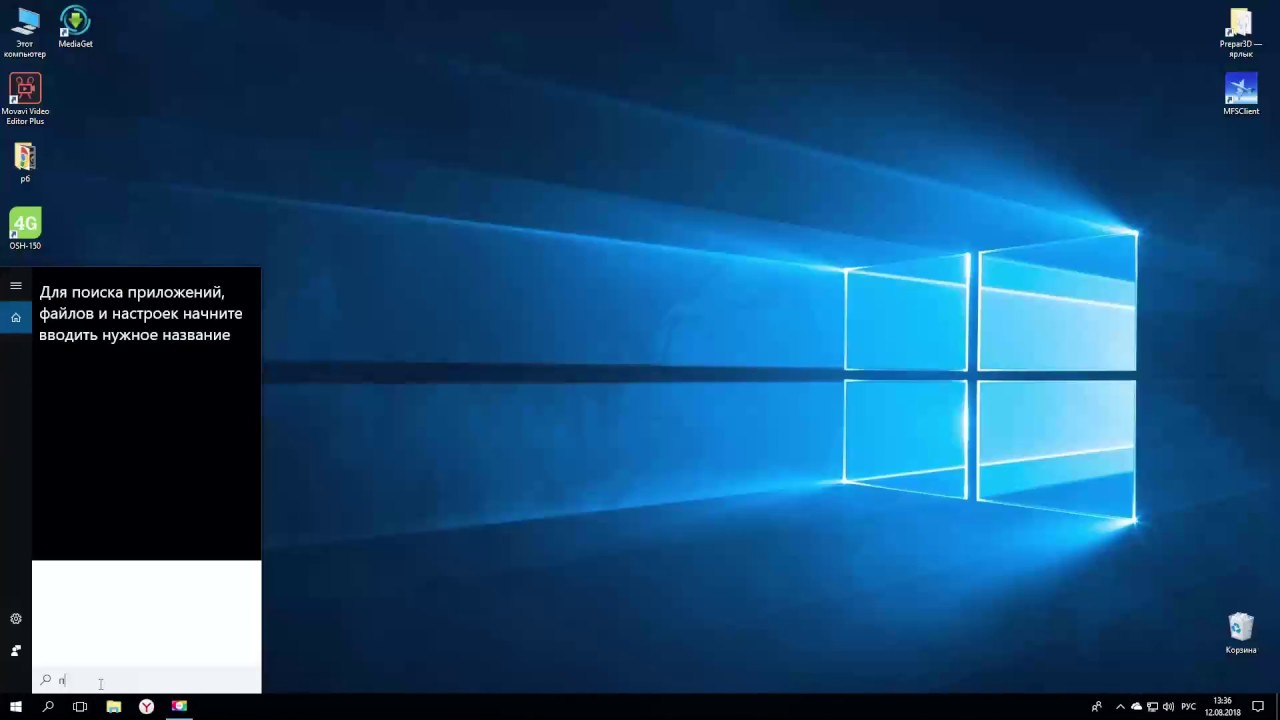
Как да го накарам да се свързва към конзолата, а не към мобилния?